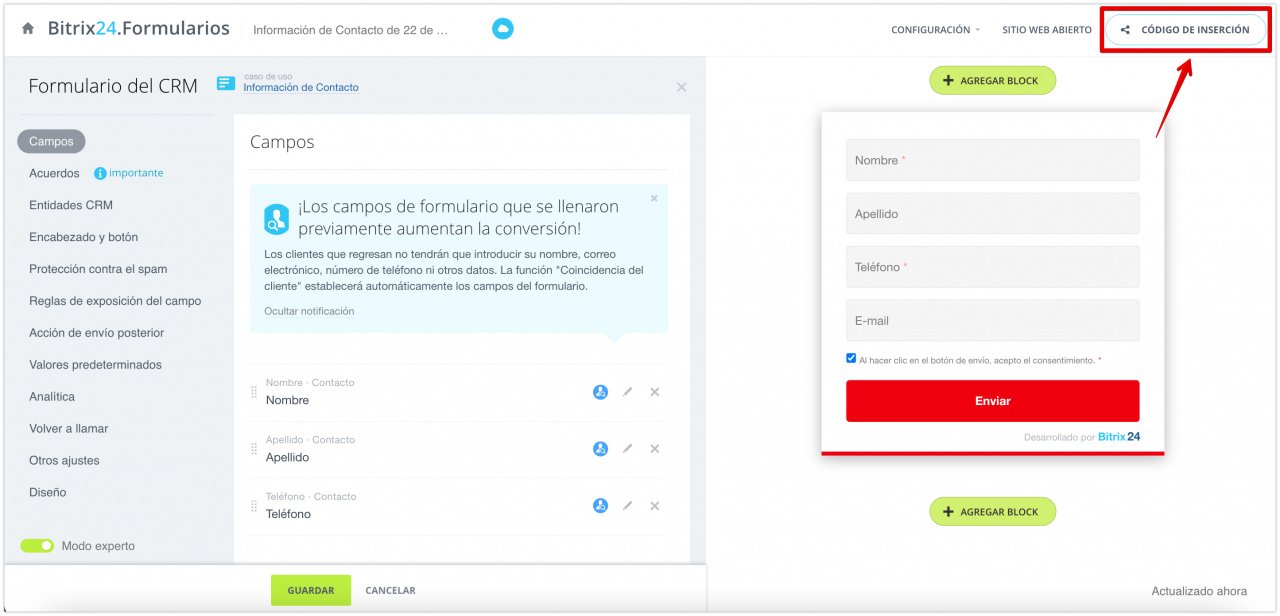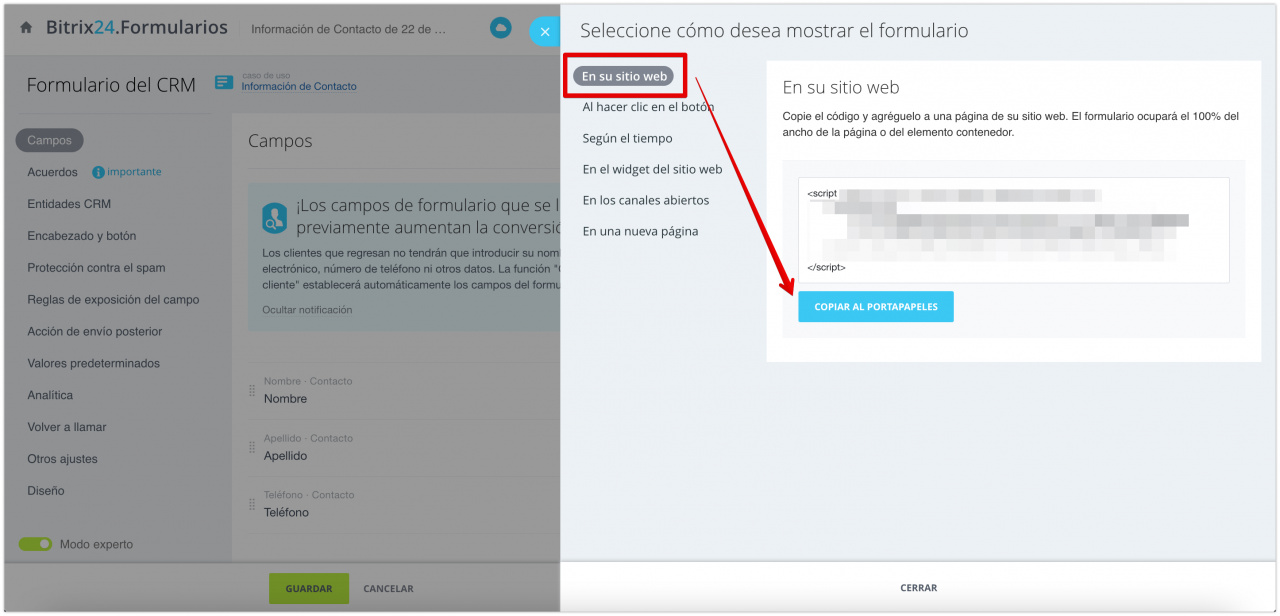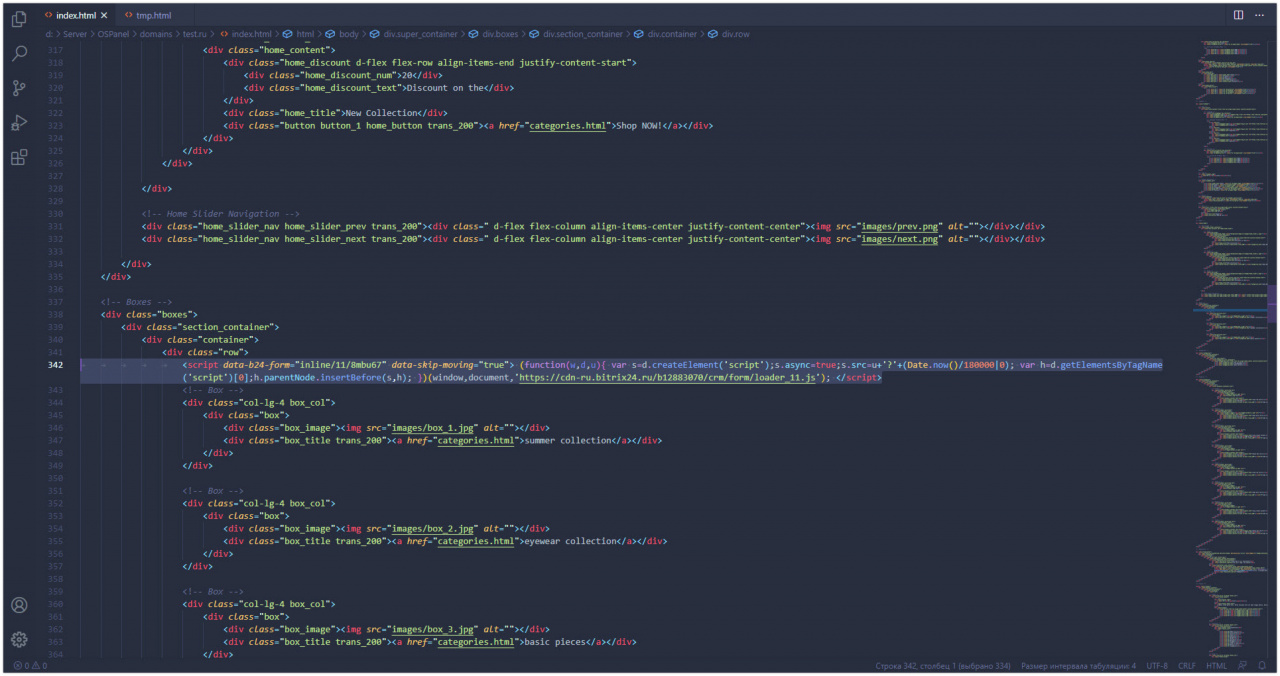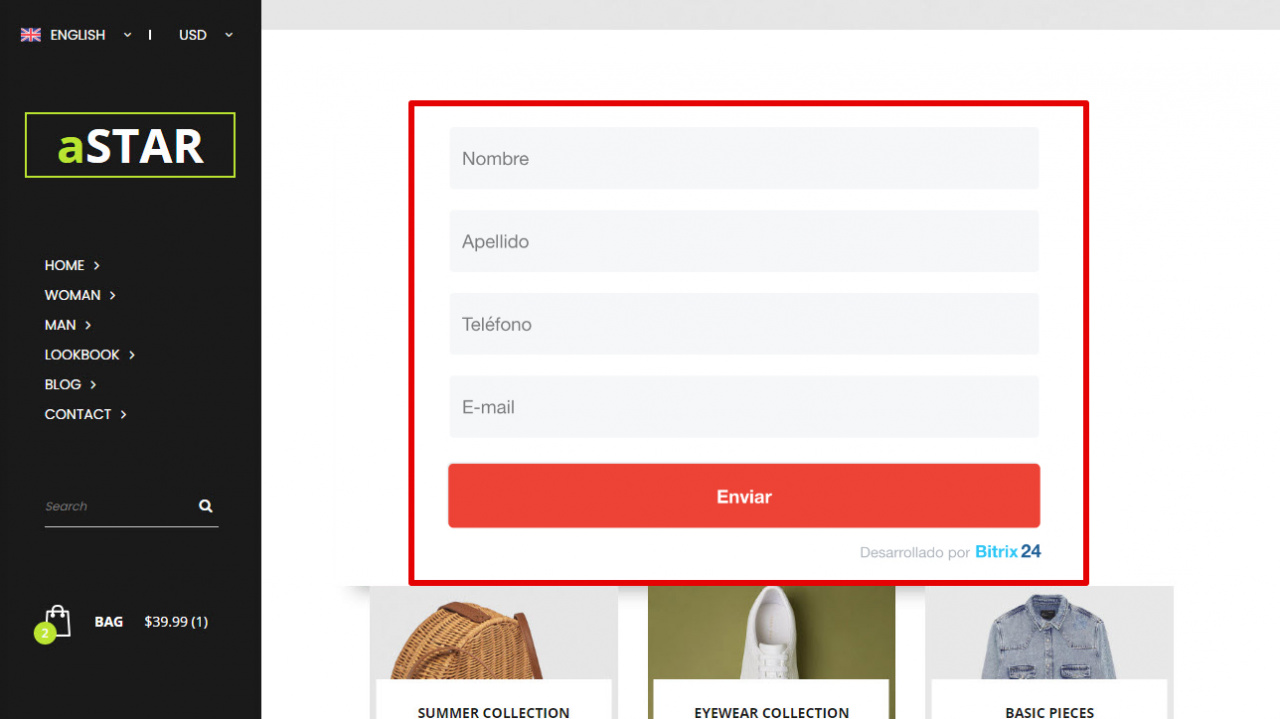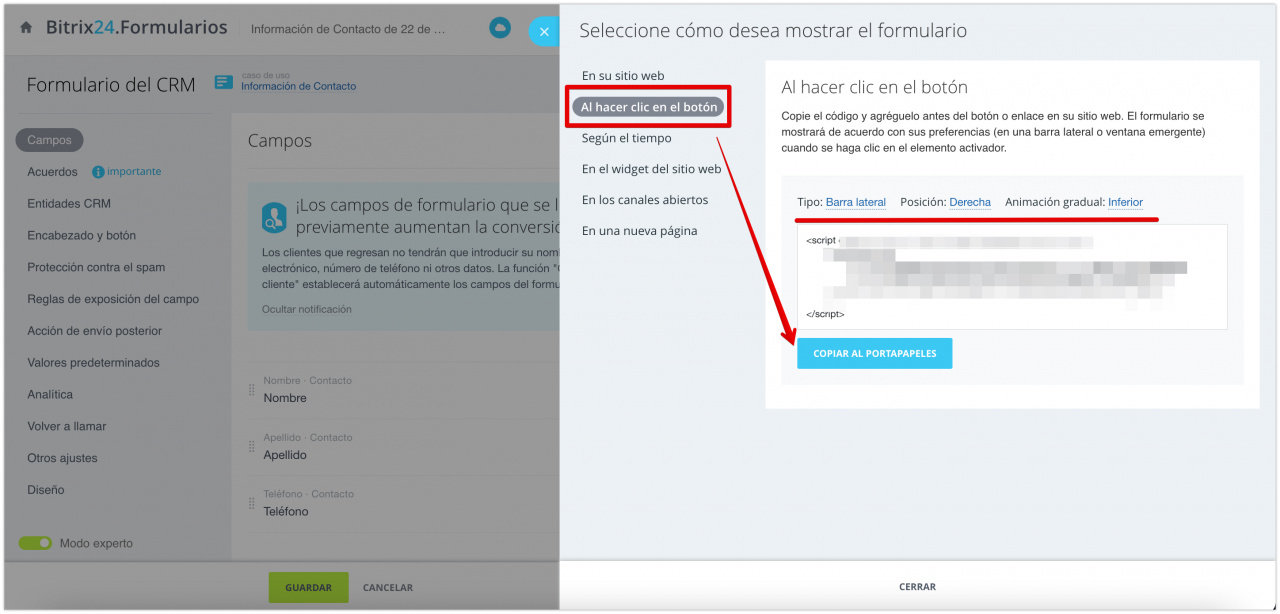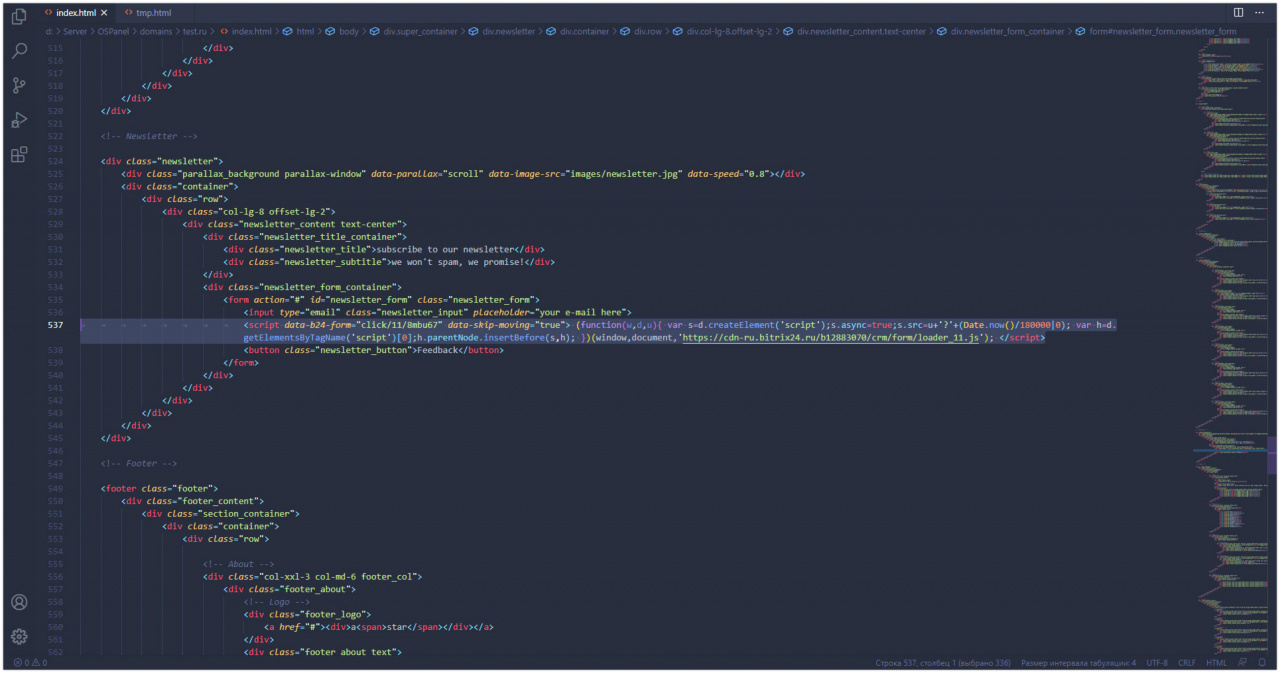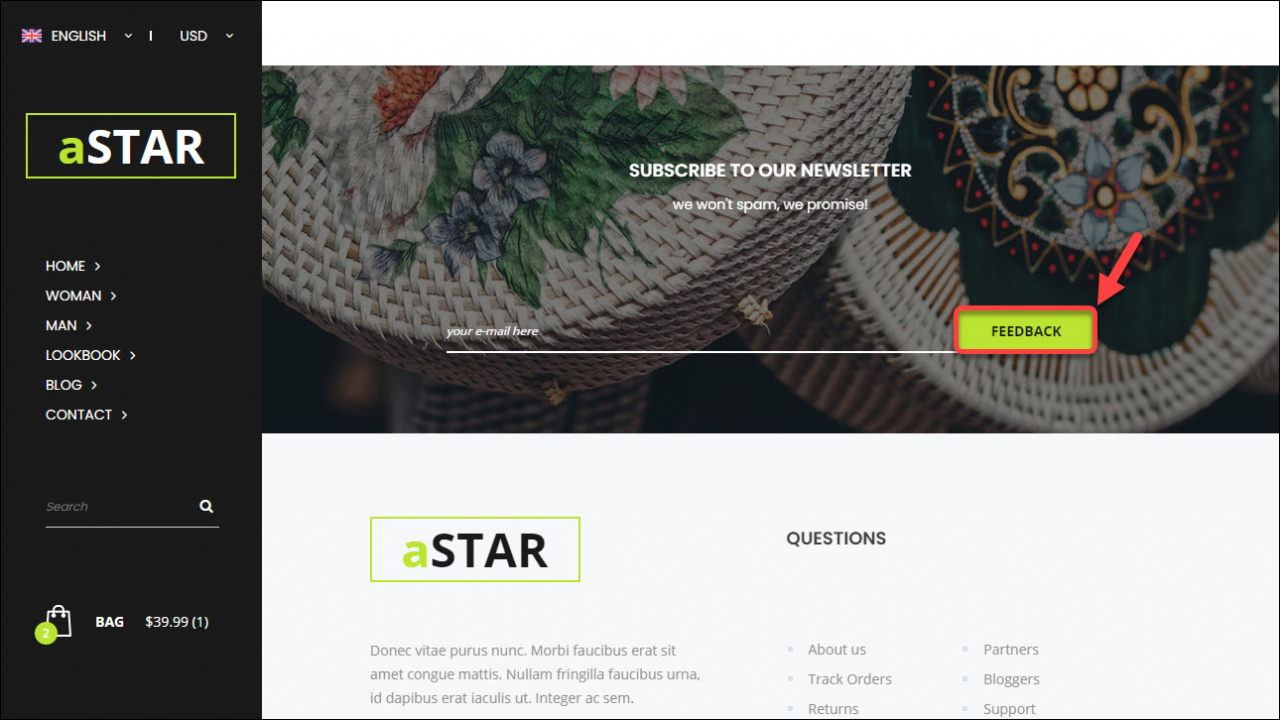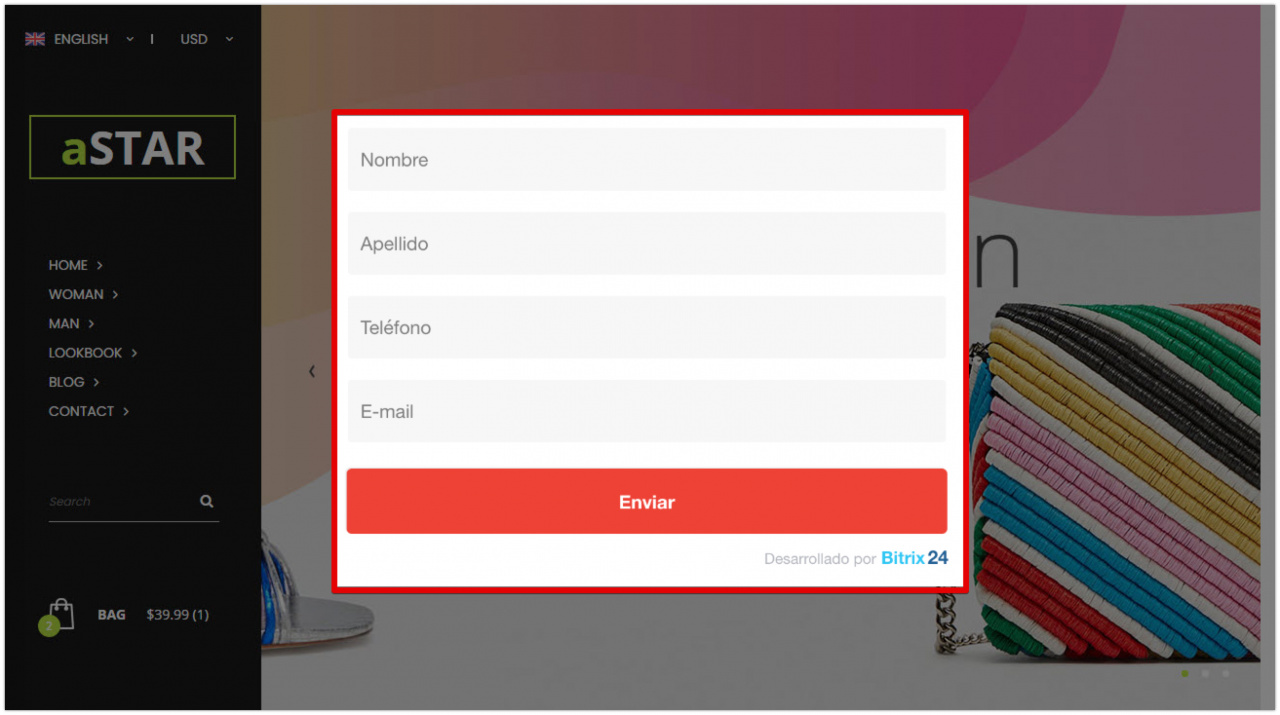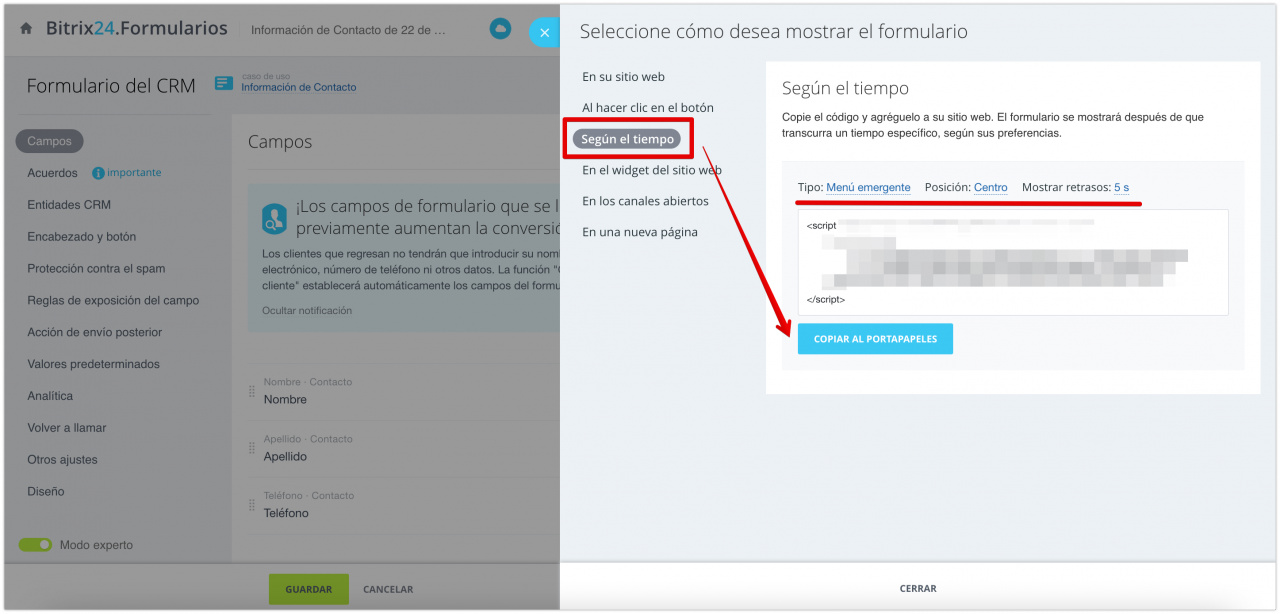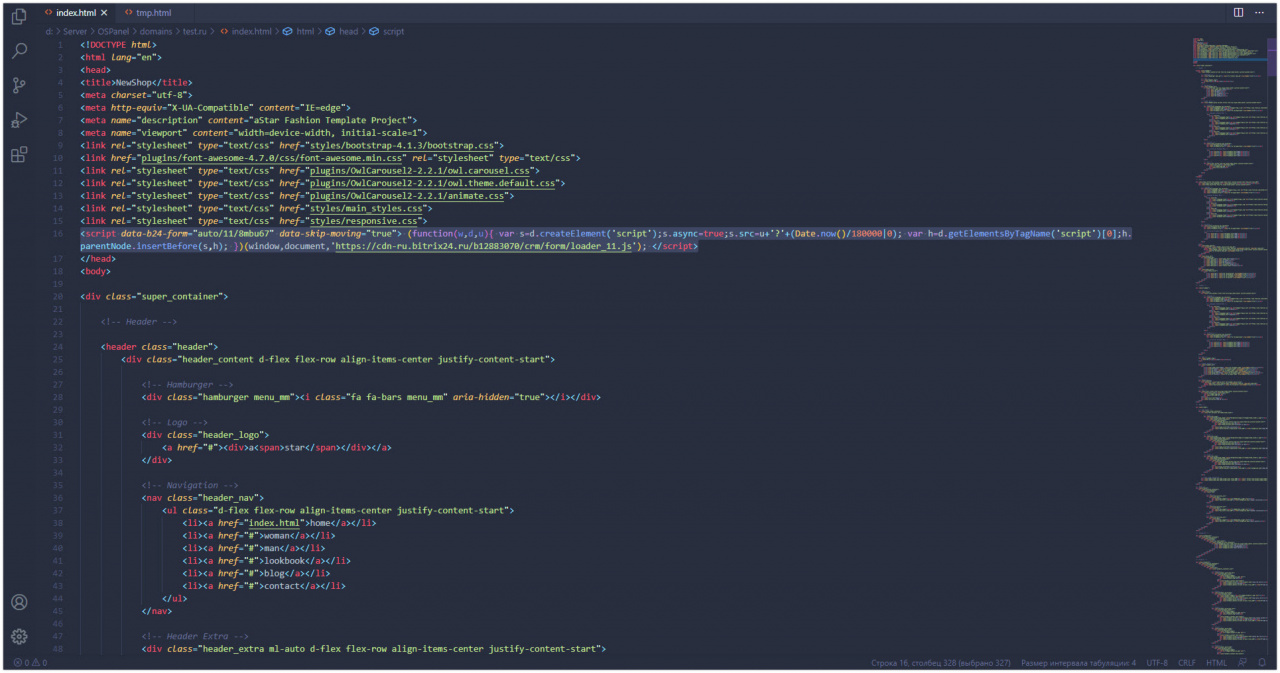Bitrix24 tiene
una nueva interfaz. Algunas imágenes de los artículos aún no reflejan los cambios, pero las actualizaremos en breve.
Le recomendamos que confíe este trabajo a un especialista que tenga experiencia en desarrollo web.
Puede colocar el formulario de CRM de Bitrix24 en cualquier sitio web, incluso creado en otro CMS. Hay tres formas de mostrarlo:
- como un bloque en la página;
- como una ventana que se abrirá cuando se haga clic en el botón;
- como una ventana que se abrirá cuando se haya cargado la página.
A continuación vamos a considerar cómo utilizar cada una de estas opciones.
Si su sitio web ha sido creado en Bitrix24, entonces consulte el artículo
Colocar un formulario de CRM en el sitio web de Bitrix24.
¿Cómo funciona?
En la página de configuración del formulario, haga clic en Código de inserción. El concepto siempre es el mismo: hay que copiar el código del formulario e insertarlo en el lugar apropiado.
Colocar el formulario en cualquier lugar del sitio web
Elija la opción En su sitio web. Copie el código proporcionado.
Inserte el código donde desea que se muestre el formulario.
¡Listo! Así se verá el formulario en la página web.
El formulario se abre al hacer clic en el botón
Elija la opción
Al hacer clic en el botón. Copie el código proporcionado. También puede configurar la posición o la animación.
Inserte el código del formulario antes del botón.
El formulario se abrirá al hacer clic en este botón.
¡Listo! Así se verá el formulario en la página web.
El formulario se abre al cargar la página
Elija la opción Según el tiempo. Copie el código proporcionado.
Inserte el código copiado.
¡Listo! Así se verá el formulario en la página web.
Consulte cómo colocar un formulario de CRM en el widget y en los canales abiertos: